前回の【解説編】では、ブラウザによるパスワード保存のメリット・デメリットや、重要・非重要情報の使い分けについて説明しました。今回は実践編として、Microsoft Edgeを例に、以下の操作方法を順に紹介します。
Edgeでのパスワード保存設定
パスワード保存機能を有効/無効にする方法
- Edgeを開き、右上の「…(設定など)」をクリックします。
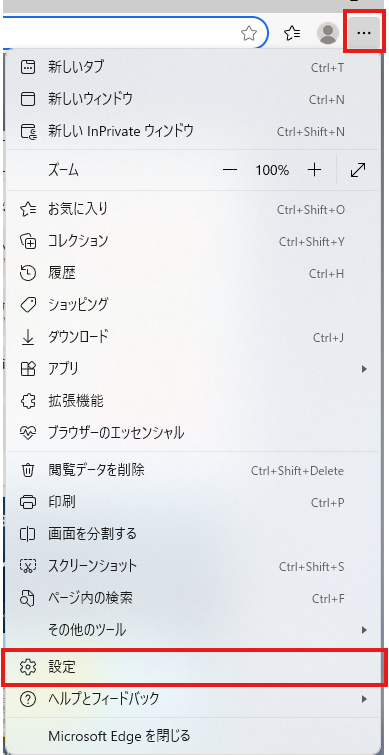
2. 「設定」→「プロフィール」→「パスワード」を選択します。
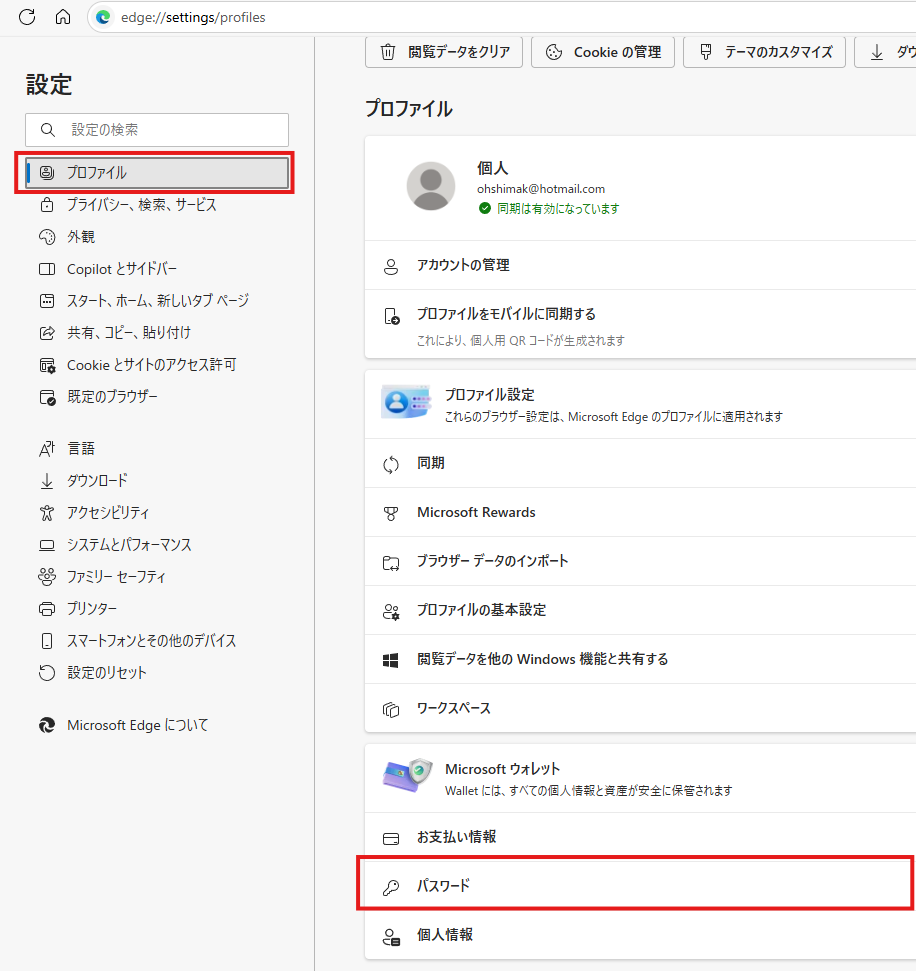
3. 「パスワード」から「⚙️ 設定」を開いてください。
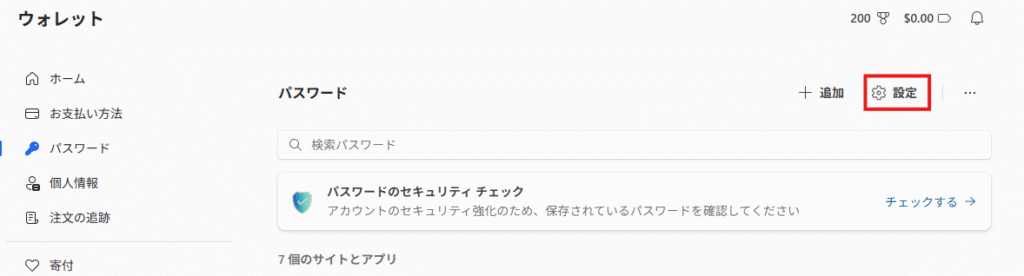
4. 「パスワードの保存を提案」をON/OFFで切り替えます。
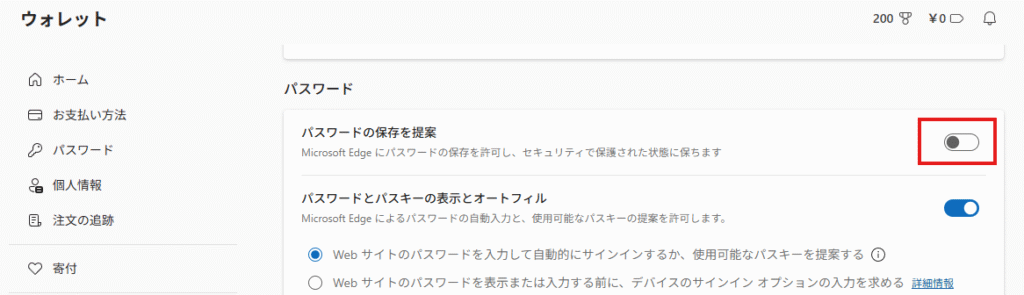
🔍 補足
この設定をOFFにすれば、今後新しいパスワード入力時に保存するかの確認は表示されなくなります。
パスワード保存機能を利用するときにはONにしてください。
保存済みパスワードの確認と削除
- 同様にEdgeを開き、右上の「…(設定など)」をクリック「設定」→「プロフィール」→「パスワード」を選択します
- 「X個のサイトとアプリ」の下に保存されたパスワード情報が一覧が表示されます。
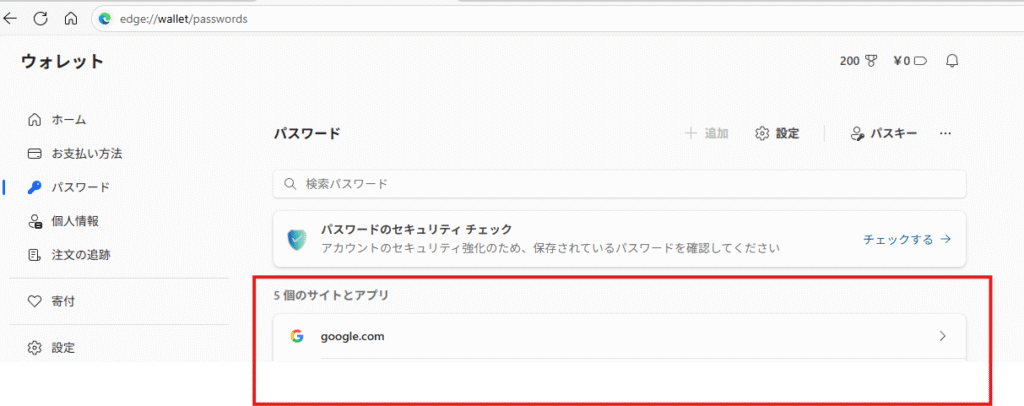
3. パスワード情報(上記ではgoogle.com)をクリックすると詳細が表示されます。
4. パスワード情報詳細の右にある目のアイコンでパスワードの表示ができます、また削除ボタンで削除可能です。
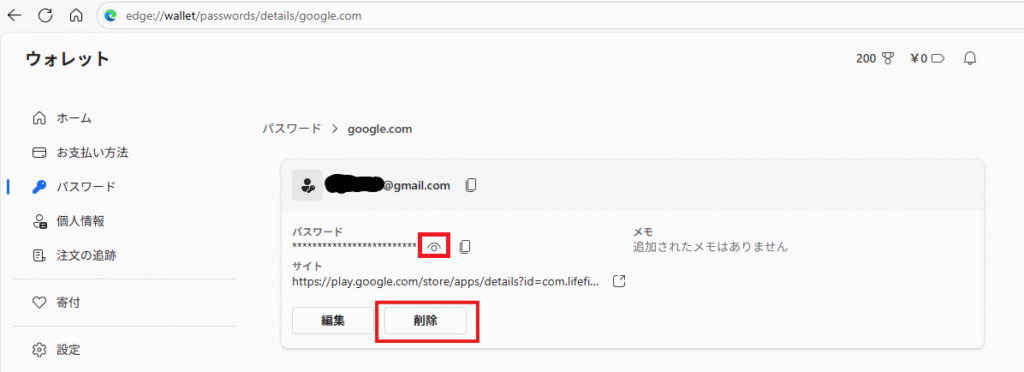
⚠️ 注意
パスワード詳細情報表示時は、Windowsのログインパスワードを求められます。
Edgeに保存されたパスワードをKeePassに移行
Edgeのパスワード情報をエクスポート
- パスワード一覧の右上「…」→「パスワードのエクスポート」を選択します。
- 確認ダイアログが出るので「エクスポート」を選択します。
- CSV形式で保存されるます。(例:
passwords.csv)
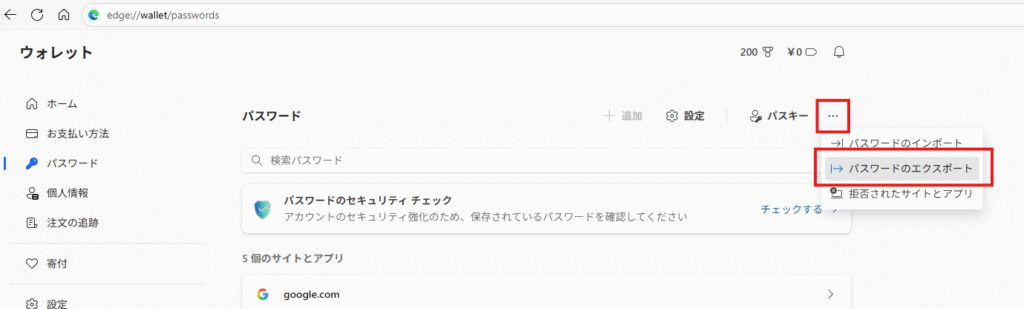
🔐 安全な取り扱いに注意
このファイルにはすべてのID・パスワードが平文で保存されています。すぐに削除するか、安全な場所に移動してください。
CSVの整形を行う
EdgeのエクスポートCSVは独自形式のため、次のように整形します。
- URL、ユーザー名、パスワードの3列に並べ替えるます
- 不要な列(保存日時やサイト名など)は削除します

Excelやメモ帳での編集が必要になるため、操作に不安がある場合は、別途バックアップを取ってから行いましょう。
KeePassへのインポート
- KeePassを開きます。
- 「ファイル」→「インポート」→「一般的なCSV インポーター」を選択します。
- 保存したCSVファイルを指定します。
- フィールド名(列名)が「URL」「ユーザー名」「パスワード」などに対応しているか確認し、取り込みます。
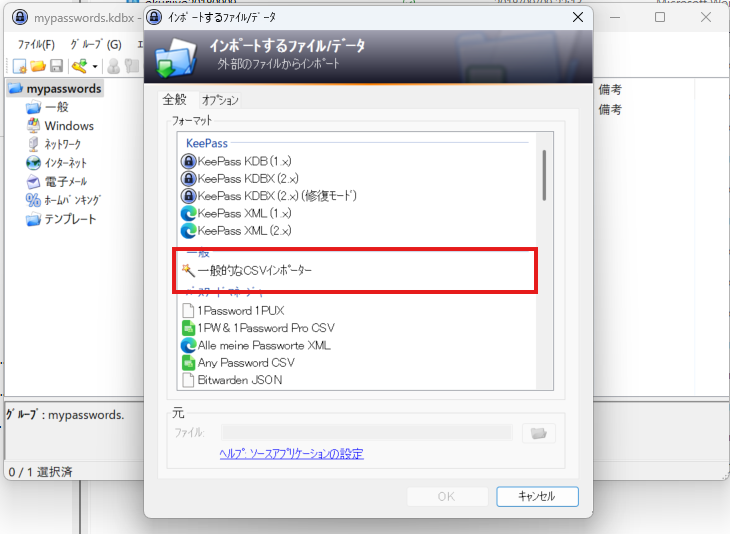
おわりに
Edgeに保存されたパスワードは利便性がありますが、重要情報については専用の管理ツール(KeePassなど)へ移行することが推奨されます。
エクスポート→インポートの手順を一度経験しておけば、ブラウザから安全に脱却する第一歩になります。

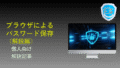
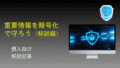
コメント